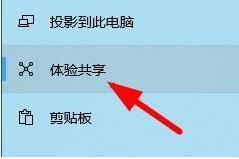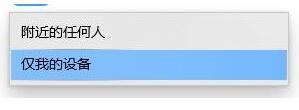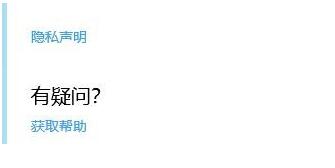“WIn10如何经进行体验共享的设置”的版本间的差异
来自电脑维修知识库
(创建页面,内容为“'''在这里我们点击体验共享的选项卡的按钮。''' 文件:体验共享1.jpg '''然后我们就可以在这里进行账户等设置。''' 文件...”) |
|||
| 第1行: | 第1行: | ||
| + | 知识库编号:0545 | ||
| + | |||
| + | |||
'''在这里我们点击体验共享的选项卡的按钮。''' | '''在这里我们点击体验共享的选项卡的按钮。''' | ||
| 第23行: | 第26行: | ||
[[文件:体验共享6.jpg]] | [[文件:体验共享6.jpg]] | ||
| − | [[分类: | + | [[分类:教学问题]] |
| + | [[分类:系统设置]] | ||
2020年7月13日 (一) 03:09的最新版本
知识库编号:0545
在这里我们点击体验共享的选项卡的按钮。
然后我们就可以在这里进行账户等设置。
接下来我们就可以跨设备共享的设置。
此时,我们点开,就能进行设备的选择。
这个时候,我们还能进行应用和服务的设置。
如果在使用中碰到难题,我们可以点击这这里获取帮助进行使用。